Работа в Интернете - [15]
Например, команда Закрыть все, кроме текущей закрывает все вкладки, исключая активную. Кроме того, вкладке можно присвоить другое имя или даже горячую клавишу, для чего необходимо воспользоваться пунктом меню Присвоить. Команда Защитить вкладку после установки пароля закроет доступ к вкладке для посторонних пользователей. Помимо этого, команда Отправить переместит вкладку в новое окно, в фильтр всплывающих окон или в избранное. Команда Запретить навигацию в окне не позволяет переходить по ссылкам в данной вкладке.
После загрузки значок программы помещается в область уведомлений и позволяет получить быстрый доступ к некоторым функциям. Среди них – Скрыть/показать монитор, Запретить бегущую строку, режим Во весь экран, режим автоскрытия панели.
Монитор, или окно слежения, – это специальный значок, показывающий ход загрузки. Можно его перемещать, настраивать степень его прозрачности, открывать файлы с помощью программы GreenBrowser простым перетягиванием, открывать/скрывать браузер двойным щелчком и открывать контекстное меню браузера.
Режим автоскрытия панели позволяет прятать панель задач, если она не используется, оставляя только адресную панель. Но если указатель подвести к верхнему краю окна, она снова появляется.
Жесты мыши есть, пожалуй, в любом популярном браузере, но только в Green-Browser данная функция организована самым оригинальным и удобным образом. В окне Параметры GreenBrowser на вкладке Мышь находится список доступных жестов мыши и соответствующих им команд. Помимо этого, можно добавить или изменить практически любой жест и/или команду, которая ему соответствует, с помощью области Настроить жест (рис. 2.21).
Удобной функцией является Автопрокрутка. Браузер может автоматически прокручивать загруженную веб-страницу согласно выбранным вами параметрам. В меню Параметры ► Автопрокрутка можно задать прокрутку всех страниц или только данной, а также скорость и режим прокрутки.
GreenBrowser имеет также большое количество внешних надстроек. Некоторые из них уже присутствуют в браузере, остальные можно скачать на официальном сайте http://www.morequick.com. Добавить, обновить и удалить надстройки можно с помощью окна, которое появляется при выполнении команды Параметры ► Панель внешних инструментов ► Настройка (рис. 2.22).
Чтобы установить надстройку, необходимо выполнить следующие действия.
1. Скачать надстройку с сайта в виде архива.
2. Создать вложенную папку по адресу C: \Program Files\GreenBrowser\Plugin.
3. Распаковать надстройку в эту папку.
4. Открыть диалоговое окно добавления надстроек, выполнив команду Параметры ► Панель внешних инструментов, и в поле Команда задать путь расположения файла с расширением INI или EXE в данной папке.
5. Нажать кнопку Добавить.
При этом надстройка окажется в списке и расположится отдельной кнопкой на панели внешних инструментов.
Утилиты для эффективной работы в Сети
Зная возможности этих программ, пользователь сумеет превратить браузер Internet Explorer в мощный инструмент, позволяющий решить множество несвойственных ему задач.
Создание RSS-лентыВсе большее количество сайтов дают пользователю возможность получать новости в формате RSS. Данный формат хорош тем, что информацию из различных источников, представленную в этом формате, можно собрать в одном месте в виде, удобном для пользователя. При этом данная информация организовывается в так называемые RSS-ленты.
Для создания RSS-ленты существует множество специальных утилит, одна из которых – FeedForAll (http://www.feedforall.com).
После установки программы интерфейс RSS-лент напоминает Проводник Windows: в левой части окна расположен список RSS-лент, а в правой отображено содержимое выделенной ленты. На панели инструментов можно создать, удалить или переименовать ленту или ее отдельный пункт. Здесь же размещены кнопки, с помощью которых изменяется порядок пунктов в RSS-ленте (рис. 2.23).
При создании новой ленты необходимо указать ее параметры: заголовок (Title), описание (Description) и адрес (Link). Специальное поле Pub Date позволяет указать время, начиная с которого файл будет доступен на сайте. Если в ленте будут встречаться изображения, то добавить их можно на вкладке Images.
В состав FeedForAll входит встроенный HTML-редактор. Здесь же можно просмотреть XML-код создаваемого файла. В состав программы входит специальный модуль, который позволяет сразу разместить созданную RSS-ленту на сайте и может закачать нужный файл на сервер по FTP-протоколу.
Для удобства работы с программой предусмотрен мастер создания RSS-лент, с помощью которого в пошаговом режиме можно создать ленту, указывая необходимые для этого параметры.
Определение размера файла до закачкиПри работе с Internet Explorer часто приходится закачивать файл неизвестного размера. С помощью утилиты Get File Size (http://www.browsertools.net/GFS/index.shtml) можно определить размер документа без его предварительного скачивания на компьютер.

Из вашего компьютера валит сизый дым? Windows не грузится, и вы видите лишь черный экран? Или же Windows загружается, но потом экран становится синим и по нему бегут «кракозябры»? Из системного блока раздается пронзительный писк? Не паникуйте! И не спешите вызывать мастера. В большинстве случаев сбои компьютера можно «излечить» самостоятельно. Как – научит эта книга. В ней предельно просто рассказывается о наиболее часто встречающихся поломках ПК. Рассматриваются как аппаратные сбои, так и сбои на уровне операционной системы и программного обеспечения.

В книге изложены методы восстановления данных с различных носителей информации – жестких дисков, массивов RAID, CD, DVD, карт флэш-памяти, карт фотоаппаратов и мобильных телефонов. Ремонт поврежденного оборудования рассматривается в издании только как один из аспектов всего процесса извлечения данных. Основная тема – извлечение данных, поврежденных из-за физических или логических нарушений в работе компьютерной системы либо неверных действий пользователя. В книге рассматривается восстановление случайно удаленных файлов, извлечение ценной информации с поломанных жестких дисков; описываются программы и методика восстановления данных с поврежденных массивов RAID, что критически важно для работы корпоративных компьютерных систем.Книга не требует специальной подготовки читателя: простые пошаговые процедуры восстановления данных предваряются описанием принципов их хранения на различных носителях.
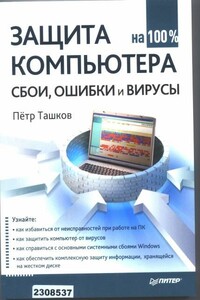
Из вашего компьютера валит сизый дым? Windows не грузится, и вы видите лишь черный экран? Или же Windows загружается, но потом экран становится синим и на нем появляются непонятные символы? Из системного блока раздается пронзительный писк? Ваши любимые игры перестали запускаться, а антивирус уже не помогает? Не паникуйте и не спешите вызывать мастера! В большинстве случаев сбои компьютера можно «излечить» самостоятельно. Как — научит эта книга. В ней предельно просто рассказывается о наиболее часто встречающихся поломках и ошибках ПК.
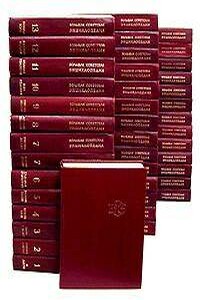
В книге рассказывается история главного героя, который сталкивается с различными проблемами и препятствиями на протяжении всего своего путешествия. По пути он встречает множество второстепенных персонажей, которые играют важные роли в истории. Благодаря опыту главного героя книга исследует такие темы, как любовь, потеря, надежда и стойкость. По мере того, как главный герой преодолевает свои трудности, он усваивает ценные уроки жизни и растет как личность.
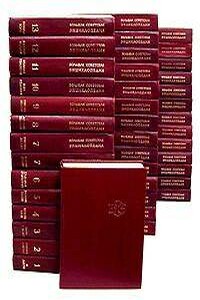
В книге рассказывается история главного героя, который сталкивается с различными проблемами и препятствиями на протяжении всего своего путешествия. По пути он встречает множество второстепенных персонажей, которые играют важные роли в истории. Благодаря опыту главного героя книга исследует такие темы, как любовь, потеря, надежда и стойкость. По мере того, как главный герой преодолевает свои трудности, он усваивает ценные уроки жизни и растет как личность.
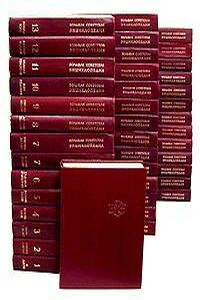
В книге рассказывается история главного героя, который сталкивается с различными проблемами и препятствиями на протяжении всего своего путешествия. По пути он встречает множество второстепенных персонажей, которые играют важные роли в истории. Благодаря опыту главного героя книга исследует такие темы, как любовь, потеря, надежда и стойкость. По мере того, как главный герой преодолевает свои трудности, он усваивает ценные уроки жизни и растет как личность.
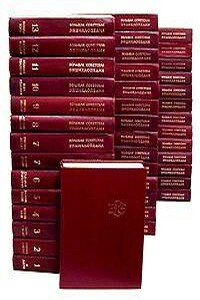
В книге рассказывается история главного героя, который сталкивается с различными проблемами и препятствиями на протяжении всего своего путешествия. По пути он встречает множество второстепенных персонажей, которые играют важные роли в истории. Благодаря опыту главного героя книга исследует такие темы, как любовь, потеря, надежда и стойкость. По мере того, как главный герой преодолевает свои трудности, он усваивает ценные уроки жизни и растет как личность.
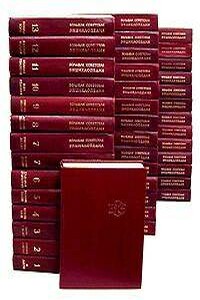
В книге рассказывается история главного героя, который сталкивается с различными проблемами и препятствиями на протяжении всего своего путешествия. По пути он встречает множество второстепенных персонажей, которые играют важные роли в истории. Благодаря опыту главного героя книга исследует такие темы, как любовь, потеря, надежда и стойкость. По мере того, как главный герой преодолевает свои трудности, он усваивает ценные уроки жизни и растет как личность.
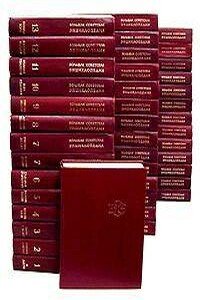
В книге рассказывается история главного героя, который сталкивается с различными проблемами и препятствиями на протяжении всего своего путешествия. По пути он встречает множество второстепенных персонажей, которые играют важные роли в истории. Благодаря опыту главного героя книга исследует такие темы, как любовь, потеря, надежда и стойкость. По мере того, как главный герой преодолевает свои трудности, он усваивает ценные уроки жизни и растет как личность.